Condivisione e collaborazione
![]()
![]()
![]()
Onshape fornisce molteplici strumenti per collaborare con altri utenti Onshape, così come persone al di fuori del processo Onshape, ma ancora parte integrante del processo.

Condividi un documento con uno o più utenti, consentendo la collaborazione in tempo reale direttamente nello stesso documento. Condividi con individui, elenchi di individui, team e aziende, oppure rendi un documento pubblicamente disponibile (o nuovamente privato). Puoi anche condividere il documento con il supporto Onshape, se necessario.
Imposta e rimuovi le autorizzazioni su base individuale o di team per ottimizzare la sicurezza dei documenti.
Per ulteriori informazioni, vedi Condividi documenti.
Quando più utenti lavorano nello stesso documento contemporaneamente si parla di Modifica simultanea o Collaborazione. Tutte le funzioni aggiunte o le modifiche apportate vengono visualizzate in tempo reale a tutti i collaboratori.
Per ulteriori informazioni, vedi Collaborazione.
Gli utenti che collaborano possono comunicare tra loro in un'area di lavoro con commenti. I proprietari di documenti e collaboratori (con l'autorizzazione Modifica o Commento) possono creare commenti, vedere i commenti degli altri, lasciare risposte e scegliere di ricevere notifiche dei commenti via email.
Per ulteriori informazioni, vedi Commenti.
Quando gli utenti collaborano in un singolo documento, possono scegliere di seguire un altro collaboratore. Ciò consente al follower di visualizzare le azioni dell'altro collaboratore.
Un utente può seguire un collaboratore su browser e dispositivi mobili. Ciò significa che un utente su un browser può seguire un collaboratore su un browser o un dispositivo mobile. Un utente su un dispositivo mobile può seguire un collaboratore su un dispositivo mobile o su un browser.
Per ulteriori informazioni, vedi Follow Mode.
Ogni documento è di proprietà di un utente o di un'azienda. Gli utenti che non sono membri di un'azienda sono automaticamente proprietari dei documenti creati, mentre gli utenti membri di un'azienda possono creare solo documenti di proprietà dell'azienda. Anche quando un utente rende pubblico un documento, il proprietario specificato è ancora proprietario del documento.
I proprietari di documenti e i proprietari di aziende dispongono delle seguenti autorizzazioni sui documenti di loro proprietà: eliminarli, modificarne i privilegi di condivisione, renderli pubblici (non disponibili per Enterprise), renderli privati e trasferirne la proprietà. Il proprietario del documento o l'amministratore dell'azienda possono trasferire la proprietà dei documenti in qualsiasi momento facendo clic con il pulsante destro del mouse sul documento nella pagina dei documenti e selezionando Trasferisci proprietà nel menu contestuale.
Per ulteriori informazioni, vedi Trasferisci proprietà.
Onshape fornisce molteplici strumenti per collaborare con altri utenti Onshape, così come persone al di fuori del processo Onshape, ma ancora parte integrante del processo.
- Condividi un documento con uno o più utenti, per consentire la collaborazione in tempo reale direttamente nello stesso documento.
- Condividi un documento con i non utenti; consenti loro di visualizzare il documento in modalità sola lettura.
- Imposta e rimuovi le autorizzazioni su base individuale o di team per ottimizzare la sicurezza dei documenti.
- Avvia la modalità Follow mode affinché altri utenti autorizzati possano vedere in tempo reale, tutte le operazioni che esegui in un documento.
- Trasferisci la proprietà di un documento; in quanto creatore, sei il proprietario per impostazione predefinita, ma puoi trasferire la proprietà a qualsiasi altro utente Onshape.
- Commenta le entità e tagga gli amici in modo che ricevano un'email con il commento e un link al commento in Onshape.
![]()
Condividi un documento con uno o più utenti, consentendo la collaborazione in tempo reale direttamente nello stesso documento. Condividi con individui, elenchi di individui, team e aziende, oppure rendi un documento pubblicamente disponibile o privato. Puoi anche condividere il documento con il supporto Onshape, se necessario.
Imposta e rimuovi le autorizzazioni su base individuale o di team per ottimizzare la sicurezza dei documenti.
Per ulteriori informazioni, vedi Condividi documenti.
Quando più utenti lavorano nello stesso documento contemporaneamente si parla di Modifica simultanea o Collaborazione. Tutte le funzioni aggiunte o le modifiche apportate vengono visualizzate in tempo reale a tutti i collaboratori.
Il creatore del documento deve condividerlo con gli altri utenti Onshape prima di poter collaborare.
Per ulteriori informazioni, vedi Collaborazione.
Gli utenti che collaborano hanno la possibilità di comunicare tra loro, nell'area di lavoro, con i commenti. I proprietari di documenti e i collaboratori (con autorizzazioni di modifica o commento) hanno la possibilità di creare commenti, vedere i commenti degli altri, lasciare risposte e scegliere di ricevere notifiche via email dei commenti.
Per ulteriori informazioni, vedi Commenti.
Quando gli utenti collaborano in un singolo documento, possono scegliere di seguire un altro collaboratore. Ciò consente al follower di visualizzare le azioni dell'altro collaboratore.
Un utente può seguire un collaboratore su browser e dispositivi mobili. Ciò significa che un utente su un browser può seguire un collaboratore su un browser o un dispositivo mobile. Un utente su un dispositivo mobile può seguire un collaboratore su un dispositivo mobile o su un browser.
Per ulteriori informazioni, vedi Follow Mode.
Ogni documento è di proprietà di un utente o di un'azienda. Gli utenti che non sono membri di un'azienda sono automaticamente proprietari dei documenti creati, mentre gli utenti membri di un'azienda possono creare solo documenti di proprietà dell'azienda. Anche quando un utente rende pubblico un documento, il proprietario specificato è ancora proprietario del documento.
I proprietari di documenti e i proprietari di aziende dispongono dei seguenti tipi di autorizzazioni sui documenti di loro proprietà: eliminarli, modificarne i privilegi di condivisione, renderli pubblici (non disponibili per Enterprise), renderli privati e trasferirne la proprietà. Il proprietario del documento o l'amministratore dell'azienda possono trasferire la proprietà dei documenti in qualsiasi momento tramite la finestra di dialogo Condividi.
Questa funzionalità è al momento disponibile solo in Onshape su un browser. Per ulteriori informazioni, fai riferimento all'argomento della Guida del browser Trasferisci proprietà.
Supponiamo che ci sia un documento Onshape, con due Part Studio che definiscono un totale di 3 parti e un assieme che contiene istanze di tali parti.
Alice sta lavorando nel Part Studio Cornice ed è possibile vedere dalle miniature utente che anche Diana sta lavorando nello stesso Part Studio. Fred sta lavorando nell'assieme (Assembly 1) e la miniatura utente di Nick è visibile dalla pagina dei Documenti, nel pannello Dettagli. Ogni utente sa che gli altri utenti si trovano nel documento e dove, in base alle miniature utente:
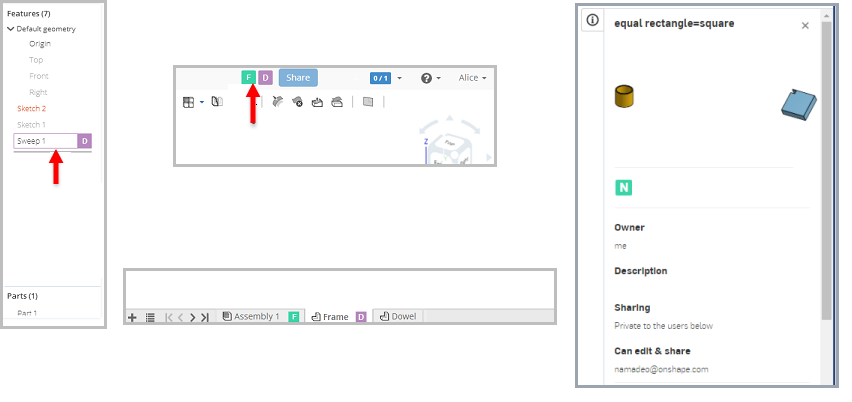
Le frecce nelle immagini visualizzate qui sopra si riferiscono a informazioni provenienti dai social media che indicano chi sta lavorando in ciascun documento, ciascuna funzione o scheda.
Il proprietario del documento è sempre in grado di scegliere di limitare la modifica simultanea limitando i collaboratori e/o i diritti di accesso di tali collaboratori. I proprietari di documenti decidono quando, quanto e con chi collaborare. Per ulteriori informazioni, leggi Condividi documenti.
- Un singolo collaboratore può avere molti follower
- Un follower può seguire un solo utente alla volta
- Per le schede che non supportano la collaborazione (quali disegni o applicazioni di terze parti), un utente che dispone delle autorizzazioni di condivisione per modificare il documento può "mettere in primo piano" per sé una scheda non collaborativa:
- Mentre lavori in una scheda, fai clic con il pulsante destro del mouse sulla scheda e seleziona Acquisisci permesso di modifica per applicare un blocco che impedisce ad altri utenti di ottenere lo stato attivo della scheda.
Se tenti di accedere a una scheda non collaborativa quando un altro utente vi sta lavorando, viene visualizzato questo messaggio:

Fai clic sul pulsante blu (visualizzato sopra) o fai clic con il pulsante destro del mouse sulla scheda e seleziona Acquisisci permesso di modifica per ottenere lo stato attivo e visualizzare/modificare la scheda:
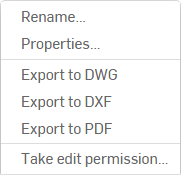
Gli altri utenti vedranno il messaggio di non collaborazione mentre stai operando nella scheda. Quando lasci la scheda, questa diventa di nuovo disponibile per gli altri utenti.
- Mentre lavori in una scheda, fai clic con il pulsante destro del mouse sulla scheda e seleziona Acquisisci permesso di modifica per applicare un blocco che impedisce ad altri utenti di ottenere lo stato attivo della scheda.
Onshape fornisce molteplici strumenti per collaborare con altri utenti Onshape, così come persone al di fuori del processo Onshape, ma ancora parte integrante del processo.
- Condividi un documento con uno o più utenti, per consentire la collaborazione in tempo reale direttamente nello stesso documento.
- Condividi un documento con i non utenti; consenti loro di visualizzare il documento in modalità sola lettura.
- Imposta e rimuovi le autorizzazioni su base individuale o di team per ottimizzare la sicurezza dei documenti.
- Avvia la modalità Follow mode affinché altri utenti autorizzati possano vedere, in tempo reale, tutte le operazioni che esegui in un documento.
- Trasferisci la proprietà di un documento; in quanto creatore, sei il proprietario per impostazione predefinita, ma puoi trasferire la proprietà a qualsiasi altro utente Onshape.
- Commenta le entità e tagga gli amici in modo che ricevano un'email con il commento e un link al commento in Onshape.
![]()
Condividi un documento con uno o più utenti, abilitando la collaborazione in tempo reale direttamente sullo stesso documento. Condividi con individui, elenchi di individui, team e aziende oppure rendi un documento disponibile pubblicamente o privato. Puoi anche condividere il documento tramite un link e con il supporto di Onshape, se necessario.
Imposta e rimuovi le autorizzazioni su base individuale o di team per ottimizzare la sicurezza dei documenti.
Per ulteriori informazioni, vedi Condividi documenti.
Quando più utenti lavorano nello stesso documento contemporaneamente si parla di Modifica simultanea o Collaborazione. Tutte le funzioni aggiunte o le modifiche apportate vengono visualizzate in tempo reale a tutti i collaboratori.
Il creatore del documento deve condividerlo con gli altri utenti Onshape prima di poter collaborare.
Per ulteriori informazioni, vedi Collaborazione.
Gli utenti che collaborano possono comunicare tra loro, in un'area di lavoro, attraverso i commenti. I proprietari di documenti e i collaboratori (con l'autorizzazione Modifica o Commento) possono creare commenti, vedere i commenti degli altri, lasciare risposte e scegliere di ricevere notifiche via email dei commenti.
Per ulteriori informazioni, vedi Commenti.
Quando gli utenti collaborano in un singolo documento, possono scegliere di seguire un altro collaboratore. Ciò consente al follower di visualizzare le azioni dell'altro collaboratore.
Per seguire un utente, fai doppio clic sulla sua miniatura utente nella barra degli strumenti.
Fai doppio clic sulla miniatura utente (in verde) in alto, accanto al pulsante Condividi. Nota il banner nella parte superiore della finestra e inoltre che l'area di lavoro è delineata per indicare che questo collaboratore viene seguito.
Per smettere di seguire, fai clic in un punto qualsiasi della finestra del browser.
I follower possono vedere:
- La scheda attiva del collaboratore e le operazioni effettuate in quella scheda
- I movimenti del cursore del collaboratore (mostrati come una mano nel colore della miniatura utente)
- Viste e modalità di rendering delle parti (accessibile dal menu (icona), inclusa la vista in sezione)
- Selezioni effettuate nell'area grafica
I follower non vedono:
- Le selezioni effettuate nell'elenco funzioni
- Finestre di dialogo e lavoro svolto all'interno delle finestre di dialogo
- Spostamento di parti e creazione di schizzi: puoi visualizzare una parte/un assieme nella nuova posizione dopo che un collaboratore ne ha effettuato lo spostamento e uno schizzo dopo l'accettazione della finestra di dialogo Schizzo.
Ogni documento è di proprietà di un utente o di un'azienda. Al momento della creazione, un utente che appartiene a una azienda specifica può specificare chi è il proprietario del documento: tale utente oppure l'azienda (il valore predefinito è l'azienda). Gli utenti che non sono membri di un'azienda possiedono automaticamente i documenti creati. (Anche quando un utente rende pubblico un documento, il proprietario specificato è ancora proprietario del documento.)
I proprietari di documenti e i proprietari di aziende dispongono delle seguenti autorizzazioni sui documenti di loro proprietà: eliminarli, modificarne i privilegi di condivisione, renderli pubblici (non disponibili per Enterprise), renderli privati e trasferirne la proprietà. Il proprietario del documento o l'amministratore dell'azienda possono trasferire la proprietà dei documenti in qualsiasi momento tramite la finestra di dialogo Condividi.
Questa funzionalità è al momento disponibile solo in Onshape su un browser. Per ulteriori informazioni, fai riferimento all'argomento della Guida del browser Trasferisci proprietà.
Supponiamo che ci sia un documento Onshape, con due Part Studio che definiscono un totale di 3 parti e un assieme che contiene istanze di tali parti.
Alice sta lavorando nel Part Studio Cornice ed è possibile vedere dalle miniature utente che anche Diana sta lavorando nello stesso Part Studio. Fred sta lavorando nell'assieme (Assembly 1) e la miniatura utente di Nick è visibile dalla pagina dei Documenti, nel pannello Dettagli. Ogni utente sa che gli altri utenti si trovano nel documento e dove, in base alle miniature utente:
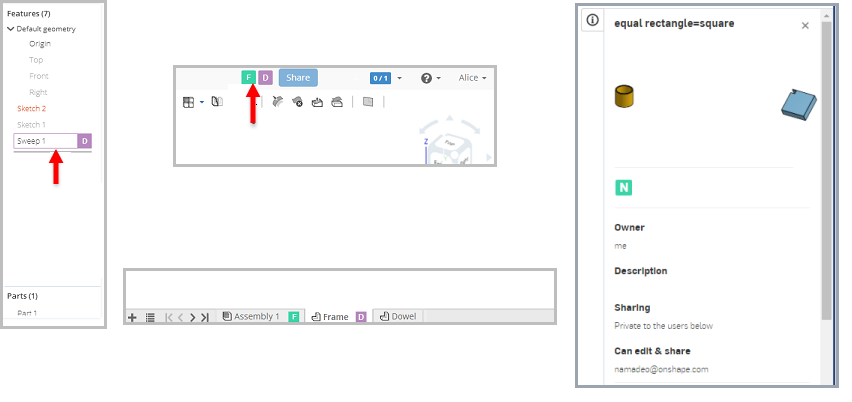
Le frecce nelle immagini visualizzate qui sopra si riferiscono a informazioni provenienti dai social media che indicano chi sta lavorando in ciascun documento, ciascuna funzione o scheda.
Il proprietario del documento ha sempre l'opzione di scegliere di limitare la modifica simultanea limitando i collaboratori e/o i diritti di accesso di tali collaboratori. I proprietari di documenti decidono quando, quanto e con chi collaborare. Per ulteriori informazioni, leggi Condividi documenti.
- Un singolo collaboratore può avere molti follower.
- (ad esempio disegni o applicazioni di terze parti), un utente che dispone delle autorizzazioni condivise a modificare il documento può "mettere in primo piano" una scheda non collaborativa:
- Mentre lavori in una scheda, fai clic con il pulsante destro del mouse sulla scheda e seleziona Acquisisci permesso di modifica per applicare un blocco che impedisce ad altri utenti di ottenere lo stato attivo della scheda.
Se tenti di accedere a una scheda non collaborativa quando un altro utente vi sta lavorando, viene visualizzato questo messaggio:

Fai clic sul pulsante blu (visualizzato sopra) o fai clic con il pulsante destro del mouse sulla scheda e seleziona Acquisisci permesso di modifica per ottenere lo stato attivo e visualizzare/modificare la scheda:
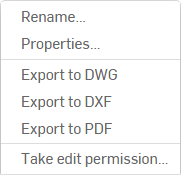
Gli altri utenti vedranno il messaggio di non collaborazione mentre stai operando nella scheda. Quando lasci la scheda, questa diventa di nuovo disponibile per gli altri utenti.
- Mentre lavori in una scheda, fai clic con il pulsante destro del mouse sulla scheda e seleziona Acquisisci permesso di modifica per applicare un blocco che impedisce ad altri utenti di ottenere lo stato attivo della scheda.
Per ulteriori informazioni sulla condivisione di documenti e sulla collaborazione in Onshape, puoi seguire il corso di autoapprendimento qui: Condivisione e collaborazione (è richiesto un account Onshape) . Puoi anche seguire il technical briefing qui: Condivisione con nuovi utenti Onshape (è richiesto un account Onshape) . Puoi anche iscriverti al seguente corso: Collaborazione in Onshape (è richiesto un account Onshape).